Come fare l'aggiornamento dell'applicazione iPhone Weather su una connessione mobile

L'uso dell'app Weather sull'iPhone può sembrare un gioco da ragazzi, ma ha una piccola stranezza fuori dalla scatola: non verrà aggiornato a meno che tu non sia connesso al Wi-Fi. Per questo, devi attivare questa impostazione.
L'app Meteo è ciò che ti aspetteresti in un'applicazione meteo. Visualizzerà le condizioni meteorologiche nella posizione corrente.
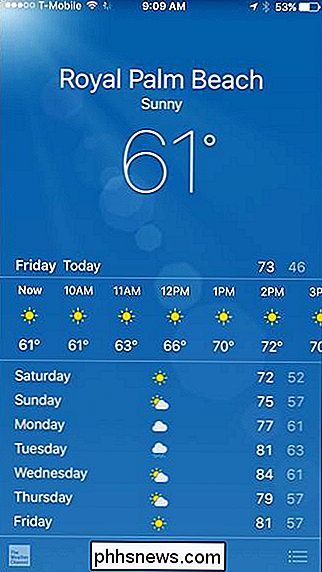
Ma se provi a aggiornarlo più tardi, quando hai lasciato la casa, non mostrerà informazioni aggiornate. Se provi ad aggiungere una nuova città quando non sei connesso al Wi-Fi, mostrerà una schermata vuota, come di seguito.
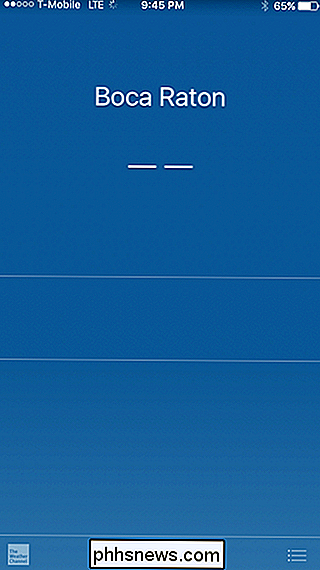
Se l'app meteo non mostra risultati aggiornati, potrebbe essere perché non è consentito l'uso di dati mobili. Questo è pensato per risparmiare sui dati se sei su un piano mobile con un data cap.
Se vuoi cambiare questa impostazione, così l'app meteo si aggiorna indipendentemente da dove ti trovi, è molto facile. Apri l'app Impostazioni di iPhone e tocca "Cellulare".

Scorri fino a "Meteo" e sposta l'interruttore su "On". Puoi anche abilitarla per qualsiasi altra app che desideri utilizzare con i dati della rete.
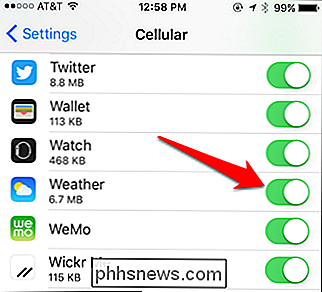
Questo dovrebbe consentire l'aggiornamento dell'app Meteo indipendentemente dal tipo di connessione attiva.
Mentre sei nel impostazioni, è necessario assicurarsi che l'app Meteo sia autorizzata a utilizzare i servizi di localizzazione. Puoi trovare questa impostazione in Impostazioni> Privacy> Posizione. Tocca l'app Meteo ...
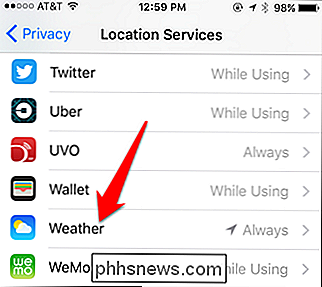
... e seleziona "Sempre". Ciò garantisce che l'app Weather sappia dove ti trovi e aggiorni di conseguenza.
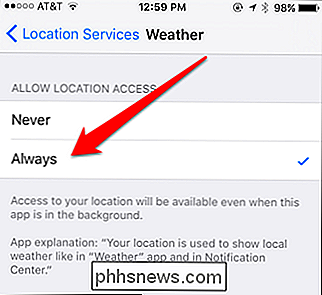
Infine, potresti anche voler attivare l'aggiornamento delle app in background per il meteo, in modo che possa aggiornare in background e mostrare il meteo aggiornato non appena apri l'app o il centro notifiche. Puoi farlo andando nella categoria "Generale" in Impostazioni.
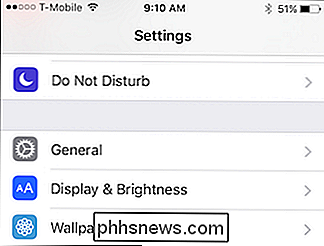
Nelle impostazioni Generali, tocca "Aggiornamento app in background".
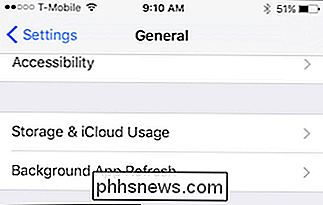
Nella schermata Aggiornamento app in background, vedrai tutte le app che sono autorizzati a rinfrescarsi in background. Potresti volere un momento per disattivare quello che non usi realmente.
L'app Meteo sarà in o vicino alla fine. Accendilo e il tuo meteo sarà sempre aggiornato.
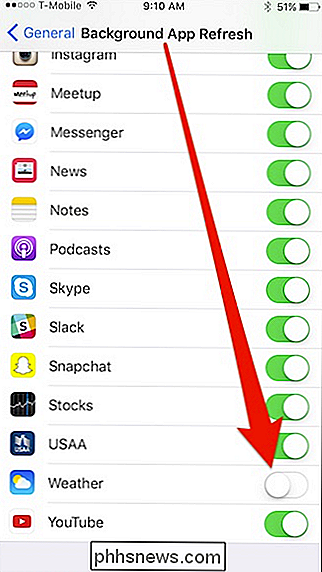

Come aggiornare la tua libreria Plex Media, manualmente e automaticamente
Oltre al supporto stesso, l'elemento più importante di un software per server multimediali è quanto è aggiornato: non puoi guardare video se il server non sa che sono lì. Plex Media Server offre tre modi per mantenere aggiornata la tua raccolta multimediale in modo da sapere sempre cosa è disponibile.

Come impostare la posizione per il tuo Ecobee per ottenere le informazioni meteo
La linea di termostati Ecobee ha una funzione precisa che può utilizzare le informazioni meteorologiche locali per determinare il modo migliore per riscaldare o raffreddare il tuo Casa. Se il tempo non è impostato sul tuo termostato Ecobee, ecco come impostare la posizione in modo che possa iniziare l'ottimizzazione del tuo sistema HVAC.



